
Inhaltsverzeichnis:
- Autor John Day [email protected].
- Public 2024-01-30 07:20.
- Zuletzt bearbeitet 2025-01-23 12:52.


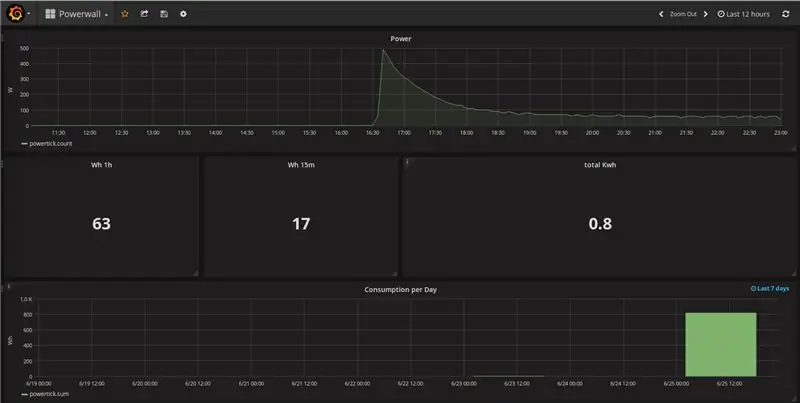
Vor einigen Monaten habe ich mir für meine tägliche Fahrt zur Arbeit einen Elektroroller gekauft. Er heißt HP_BEXXTER (für mehr Informationen einfach googeln:-))
Jetzt wollte ich wissen, wie viel Energie ich für diese Antriebe brauche. Außerdem möchte ich mehr Informationen über meine Nutzung des Rollers sammeln, aber vorerst habe ich mit dem Ladegerät angefangen.
Die Funktion ist ganz einfach: Sammeln Sie die Energiedaten vom Ladegerät durch einen ESP8266 und pushen Sie diese auf einen InfluxDB-Server. Zur Visualisierung verwende ich Grafana.
Schritt 1: Stromzähler + ESP8266



Irgendwie muss ich den Stromverbrauch ermitteln. Die erste Idee war, eine Leiterplatte zu erstellen, um die Werte direkt zu messen. Aber beim googeln nach Input habe ich einen Powermeter mit S0-Schnittstelle für 15€ gefunden.
Nun war es ganz einfach, den Verbrauch zu ermitteln. Alle 1/1000 kWh bekomme ich einen Blick auf die Schnittstelle.
Alle Komponenten wurden dann auf einer Holzplatte montiert.
Um den ESP8266 mit Strom zu versorgen, habe ich ein altes USB-Ladegerät gehackt … So sollten Sie es nicht machen.
Schritt 2: Erster Test und ESP8266-Schaltpläne
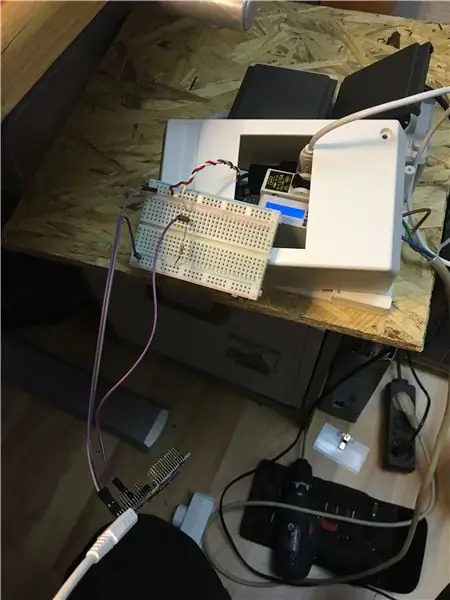

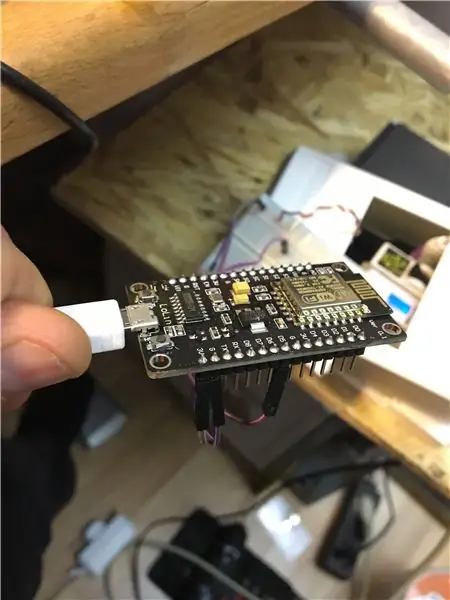
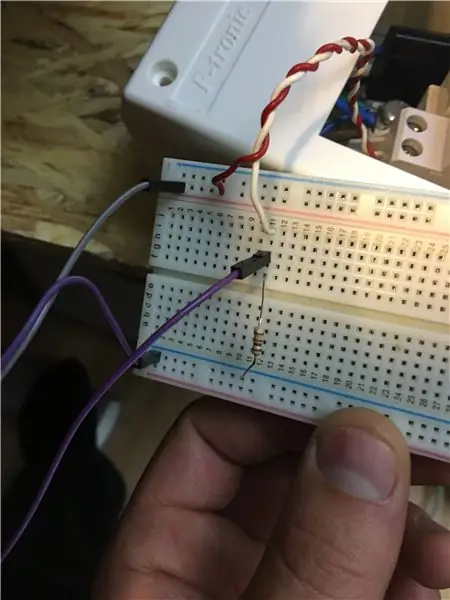
Nach dem Aufbau der meisten Hardware habe ich mit der Entwicklung der Schaltpläne begonnen… Es ist EIN Widerstand.
Aber dafür habe ich ein Steckbrett verwendet…
Der Widerstand wird benötigt, um die Spannung auf Masse zu ziehen, wenn die S0-Schnittstelle auf Low ist.
Der Code ist auch recht einfach, ich verwende die std. arduino-Werkbank für so einfache Projekte. Der Code kann hier heruntergeladen werden und basiert auf zwei umschaltenden Interrupt-Handlern.
Schritt 3: Härten der HW…


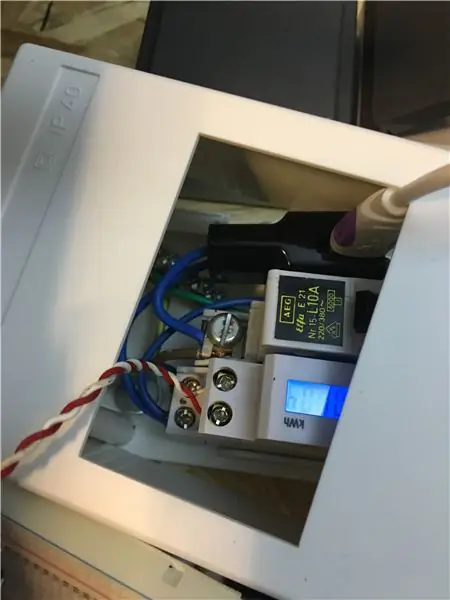
… ich brauche das Steckbrett einfach für andere Projekte:-)
Schritt 4: InfluxDB und Grafana einrichten
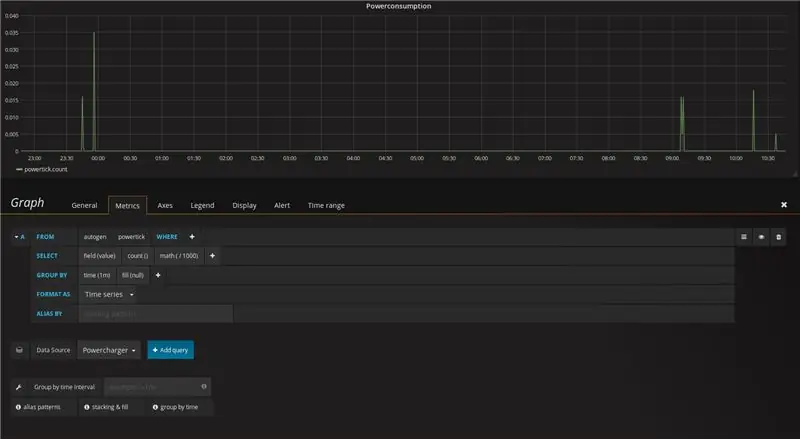
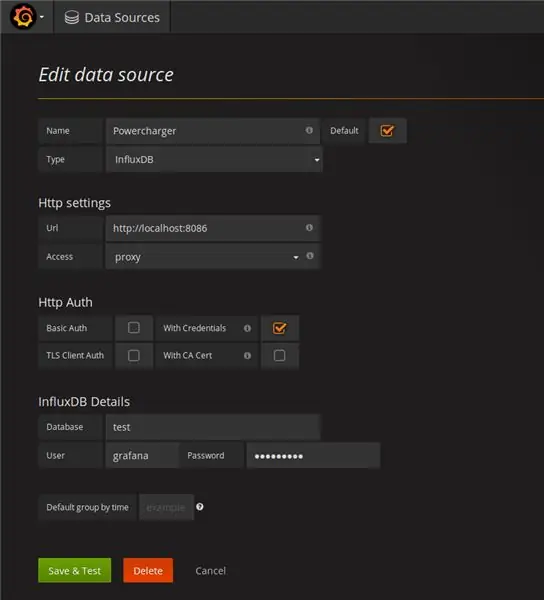
Ich habe die influxDb und die Grafana auf einem alten Himbeer-Pi eingerichtet, das kannst du auf jedem Computer machen. Ich schreibe keine vollständige Anleitung für die Installation auf, sondern nur die Hinweise zum Ausführen des Zeugs auf einem rpi1.
Sie können die.deb-Installation herunterladen und grafana ausführen: wget https://dl.bintray.com/fg2it/deb-rpi-1b/main/g/gr…sudo dpkg -i grafana_4.2.0_armhf.deb sudo /bin/ systemctl daemon-reload sudo /bin/systemctl enable grafana-server sudo /bin/systemctl start grafana-server
Die InfluxDB ist für UDP konfiguriert und die Datenbank wird auf einem USB-Stick gespeichert. Die Konfigurationsdatei wird hier gespeichert: /etc/influxdb/influxdb.conf
[meta]# Wo die Metadaten-/Raft-Datenbank gespeichert ist dir = "/automnt/usb-stick/influxdb/meta"
[data] # Das Verzeichnis, in dem die TSM-Speicher-Engine TSM-Dateien speichert. dir = "/automnt/usb-stick/influxdb/data"
Um die Datenbanken und andere Dinge zu konfigurieren, müssen Sie Administratorzugriff gewähren:
[admin] # Legt fest, ob der Admin-Dienst aktiviert ist. enabled = true# Die vom Admin-Dienst verwendete Standard-Bindungsadresse. bind-adresse = ":8083"
Jetzt können Sie sich über Ihren Browser in Ihre DB einloggen und eine Datenbank erstellen, Sie finden im Web genügend Beispiele dafür. https://IP zu Influx-DB:8083/
Dann können Sie grafana auch konfigurieren. Auch hier finden Sie die Beispiele online. https://IP zu Influx DB:3000
Für die Visualisierung können Sie in den Screenshots sehen, was ich gemacht habe.
Um die Verbindung zu testen, können Sie Ihren Linux-Rechner verwenden:
echo "powertick value=1" > /dev/udp//8089
Schritt 5: Nächste Schritte
Ich möchte auch Daten von meinem Scooter sammeln:
- GPS-Position - Temperatur des Motors - Temperatur der Batterie - Temperatur der Umgebung - Stromverbrauch der Antriebseinheit - Beschleunigungsmesser
Wenn jemand einige Dinge genauer erklärt haben möchte, kontaktieren Sie mich bitte … Ich werde auch die neuen Daten in diesem instructable hinzufügen.
Empfohlen:
USB-Handy-Ladegerät Hack! (mit Video): 5 Schritte

USB-Handy-Ladegerät Hack! (Mit Video): Hier ist ein EZ zu machen, ohne Schnickschnack, USB-Ladegerät für Ihr Handy. Großartig für alle, die unterwegs sind. Fügen Sie es zu Ihren "mobilen Goodies" hinzu. Nur für den Fall. Video folgt
So erstellen Sie ein tragbares Ladegerät: 6 Schritte
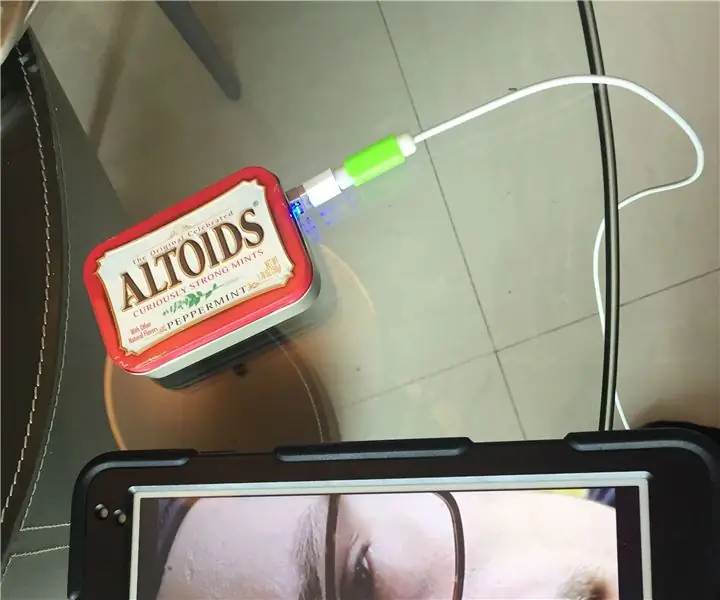
So erstellen Sie ein tragbares Ladegerät: Ich plane, ein tragbares Ladegerät herzustellen, das mit Batterien, Kabeln und einem USB-Ladegerät funktioniert. Ich habe mich dafür entschieden, weil Sie manchmal keinen Platz zum Aufladen haben und Ihr Freund Ihnen kein Ladegerät leihen möchte, damit es in diesem Fall funktioniert. Nicht
Ein mobiles Ladegerät herstellen: 3 Schritte (mit Bildern)

Wie man ein Handy-Ladegerät herstellt: Sie haben kein Handy-Ladegerät und der Akku ist dabei, sich zu entladen..? Machen Sie sich zu Hause ein Notladegerät, um Ihr Gerät nur mit einer 9-V-Batterie aufzuladen. Dieses Video zeigt eine einfache Methode, um zu lernen, wie man ein Handy-Ladegerät zu Hause herstellt
Lithium-Ladegerät herstellen: 3 Schritte

So stellen Sie ein Lithium-Ladegerät her: Sie benötigen dieses Projekt, wenn Sie einen zusätzlichen mobilen Akku haben oder einen Lithium-, Lithium-Ionen- oder Lithium-Polymer-Akku aufladen müssen. Der maximale Strom beträgt etwa 650 Milliampere. Die Schaltung ist für Batterien von 900mAh oder höher ausgelegt. Macht so
So verwenden Sie ein altes iPod-Ladegerät wieder – wikiHow

So verwenden Sie ein altes iPod-Ladegerät wieder: Ich habe eine erste Generation. iPod-Nano-Dock, der nur im Haus herumlag. Es ist jetzt nutzlos, weil ich meinen Nano vor ein paar Jahren verloren habe. Also war ich eine gewisse Zeit ohne iPod. Nach dem iPod-Blues… habe ich den iPod Touch bekommen. Da ich kein Dock dafür hatte, hatte ich die Br
